요즘 출시된 자동차들은 대부분 내비게이션이 매립형입니다. 별도로 기기를 구매해서 차량에 장착하는 이전 방식에 비해 훨씬 편리해 진 것 같습니다. 반면 차주가 원하는 기기를 선택할 수 없는 것이 조금 아쉽기는 합니다. 문제는 또 한 가지가 있습니다. 제 차만 그런지는 모르겠습니다만 대부분의 차량이 그러할 것 같습니다. 내비게이션의 세팅값은 수시로 업데이트가 되는데 반해 맵은 신규로 업데이트가 되지 않나 차주가 직접 해당 홈페이지에 접속하여 신규 맵을 다운로드 받은 후 차량에 설치를 해주어야만 합니다. 따라서 아이나비 맵을 다운로드 받은 다음 USB에 설치하는 방법에 대해 정리하였습니다.

먼저는 아이나비 홈페이지에 접속을 합니다. 굳이 URL을 입력하지 않으셔도 메인 플랫폼의 검색창에 '아이나비'를 입력하시면 홈페이지로 연결이 됩니다. 지금은 2025년 1월이라 상기와 같은 메인 화면이 나타나지만 세월이 흐르면 또 어떻게 바뀔 지는 모르겠습니다.

홈페이지 메인 화면의 우측 상단에 '고객지원'을 클릭하시면 아래로 풀다운 메뉴가 나타납니다. 그 중에서 '내비게이셔'을 클릭해 주시기 바랍니다.
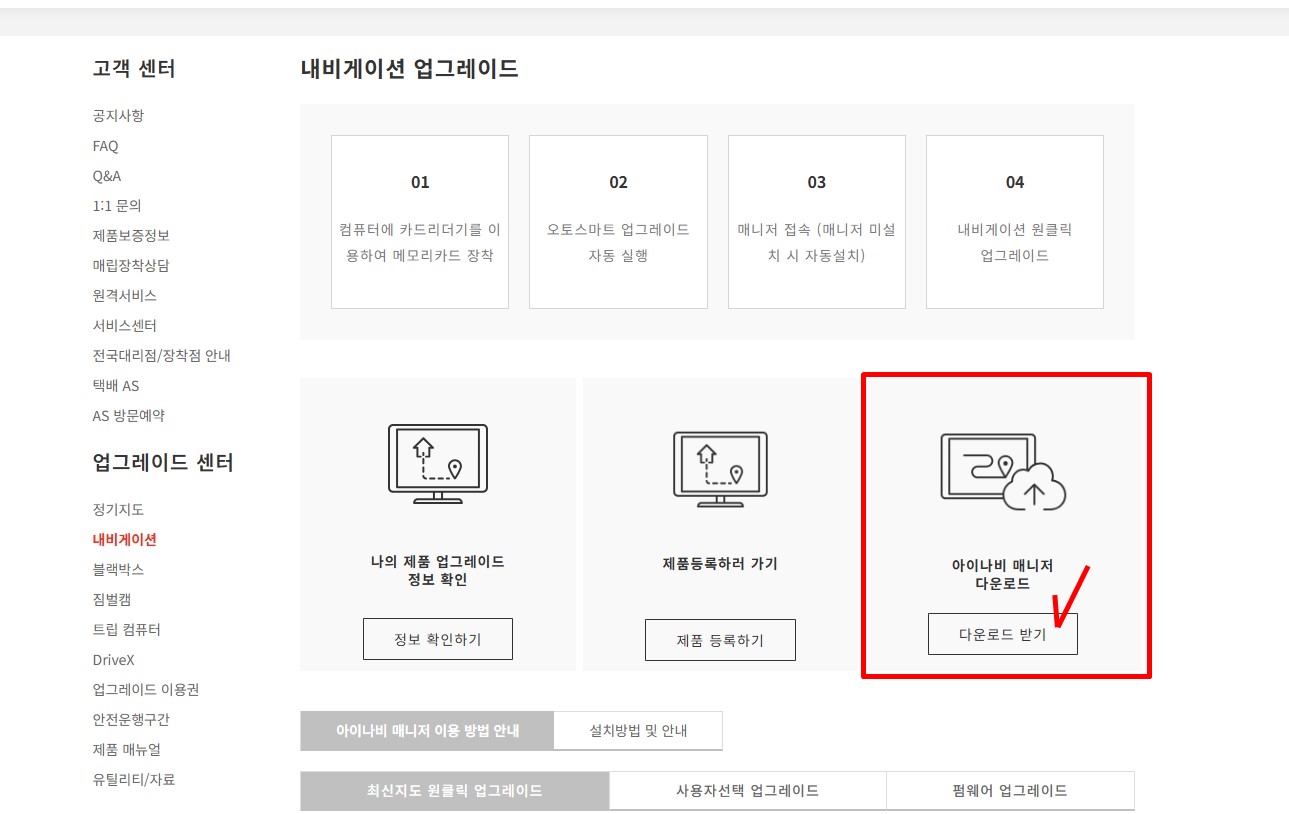
고객 센터 --> 내비게이션으로 들어오시면 상기와 같은 화면이 출력되는데 화면 중앙부분에 위 사진과 같이 세 개의 메뉴가 나타납니다. 그 중에서도 오른쪽에 위치한 '아이나비 매니저 다운로드'의 '다운로드 받기'를 클릭하시면 개인 PC의 다운로드 폴더에 신규 맵 파일이 다운로드 됩니다.
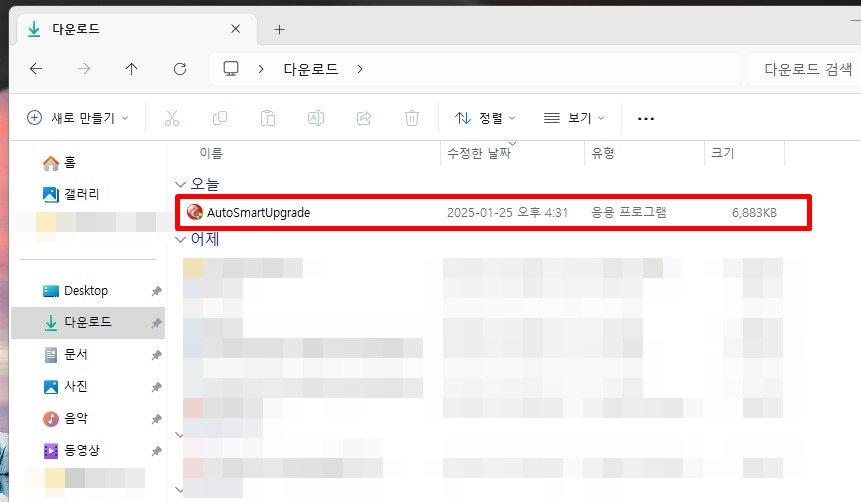
대부분 저와 같은 위치에 다운로드가 되실 겁니다. PC의 다운로드 폴더에 'AutoSmartUpgrade'라는 파일이 보이시면 성공적으로 다운로드가 된 것입니다. 여기까지 되셨다면 PC에 USB를 꽂고 설치를 해주시면 되는데 이때 USB용량은 16GB 이상이어야 하며, 포맷이 되지 않았다면 먼저 USB포맷부터 실시해주셔야 합니다. 여기까지 준비가 되셨으면 PC의 다운로드 폴더에 다운로드 받은 파일을 더블 클릭해 주십시오.
그리고 사전에 해야 하는 작업이 또 하나 있습니다. USB포맷 이후 차량으로 이동하셔서 차 내부 내비게이션 아래 USB포트에 꽂은 다음 차량의 시스템 창에서 종이비행기 비슷하게 생긴 내비게이션 마크를 손가락으로 터치해 주시고 10초만 기다리시면 USB 내부에 디바이스 파일이 생성됩니다. 그런 다음 USB를 뽑아서 다시 집에 PC 앞으로 오신 다음 USB를 PC에 꽂고 PC의 다운로드 폴더에 다운로드 받은 파일을 더블 클릭해 주십시오.
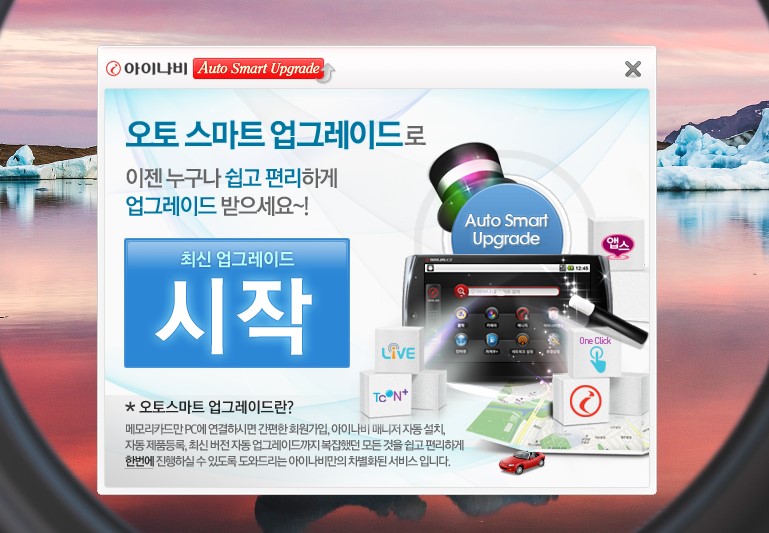
'시작'버튼을 누르시면 약관 동의가 나오는데 동의해 주십시오. PC에 연결된 USB에 아이나비 신규 맵 설치가 시작됩니다. 차 안에 앉아서 매립된 내비게이션을 통해 직접 신규 맵을 다운로드 받아 설치할 수 있다면 편리할 텐데 그렇게는 안 되니 별도의 USB를 사용해야만 합니다.
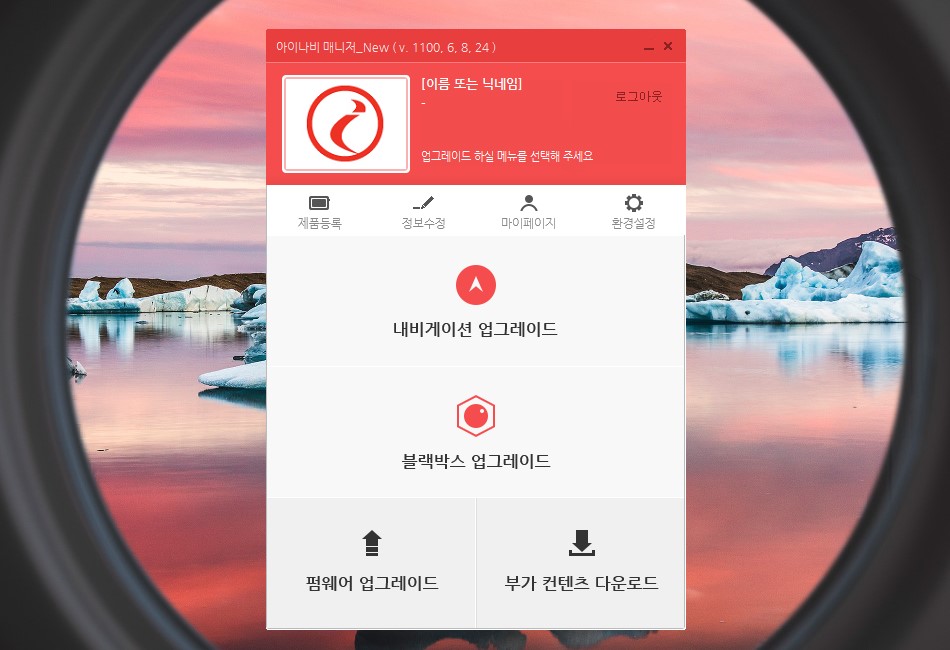
그렇게 하시면 위 사진과 같은 창이 나타나며, 우리는 블랙박스가 아닌 내비게이션을 업그레이드해야 하므로 당연히 '내비게이션 업그레이드'를 클릭하시면 되겠습니다.
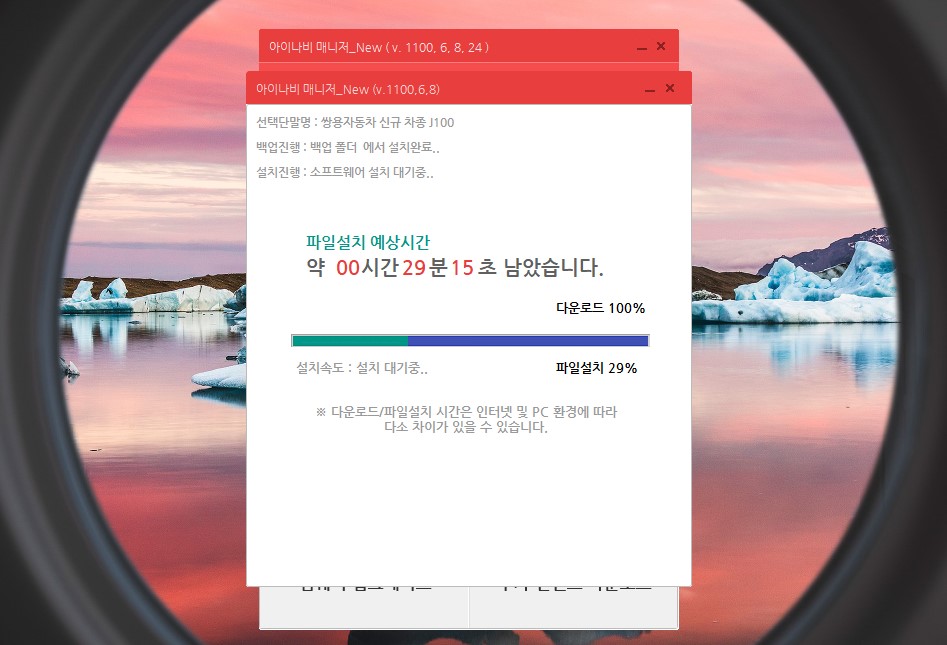
USB에 파일을 설치하는데 시간이 조금 소요됩니다. 저 같은 경우 대략 20분 정도 되었던 것 같습니다. 먼저 PC에 있는 맵 파일을 USB로 다운로드 받고 이후 파일설치가 진행됩니다. 가끔씩 파일설치 중 몇 분 간 정지되는 경우도 있는데 당황하지 마시고 느긋하게 기다리시면 되겠습니다. USB에 신규 맵 설치가 완료되면 뽑아서 차량으로 이동하시기 바랍니다. 차량 내비게이션에 USB에 설치된 신규 맵 이동은 다음 포스팅에서 설명하도록 하겠습니다.
'IT세상' 카테고리의 다른 글
| 넷플릭스 요금제 이것만 알자! (0) | 2025.01.31 |
|---|---|
| 토레스 네비 업데이트 방법 완벽 정리 (0) | 2025.01.28 |
| 더쿠 핫 이런 곳이었구나! (1) | 2025.01.26 |
| 컴퓨터 화면캡쳐 단축키 제대로 알려드립니다. (0) | 2025.01.18 |
| 조용한 채팅방 설정하는 방법 (0) | 2025.01.16 |




댓글